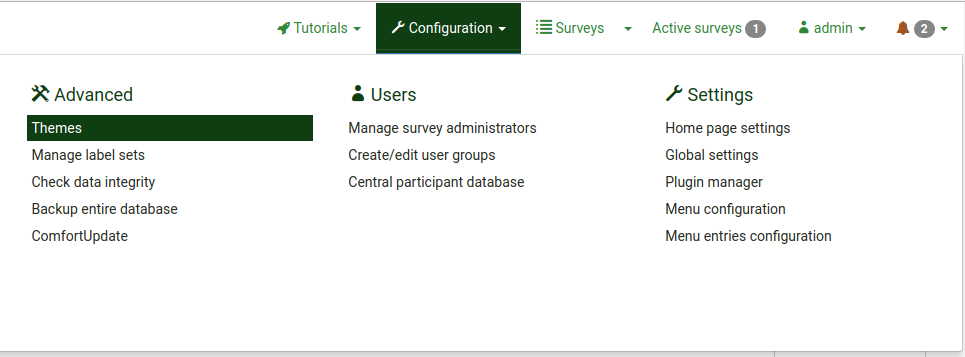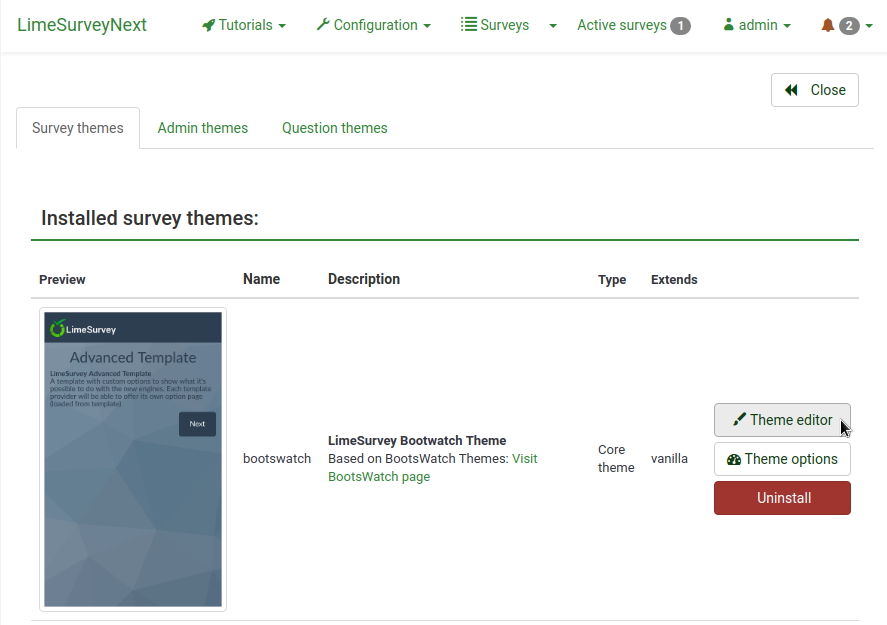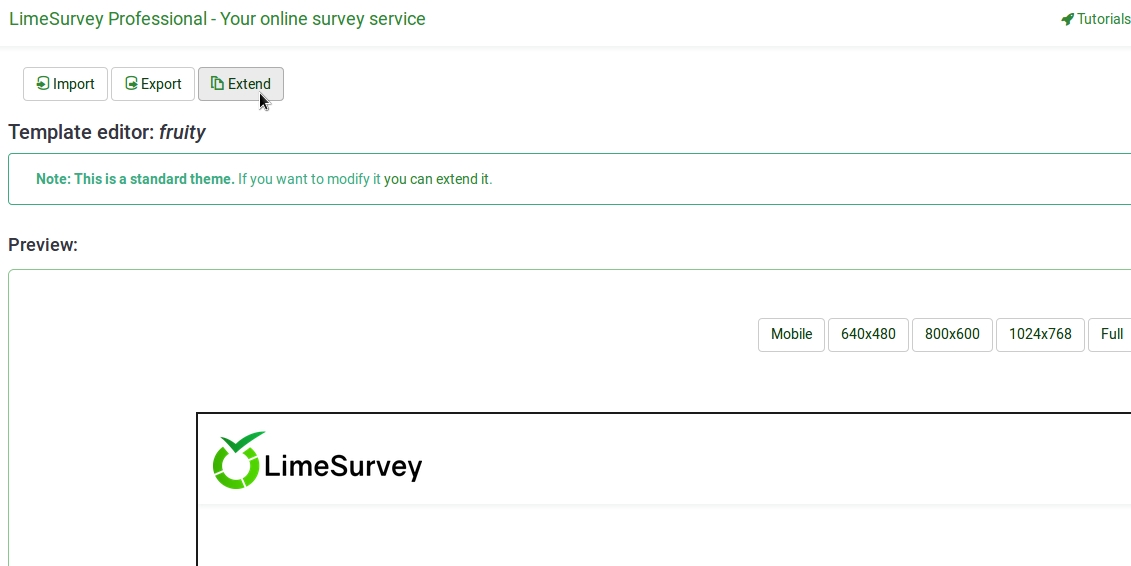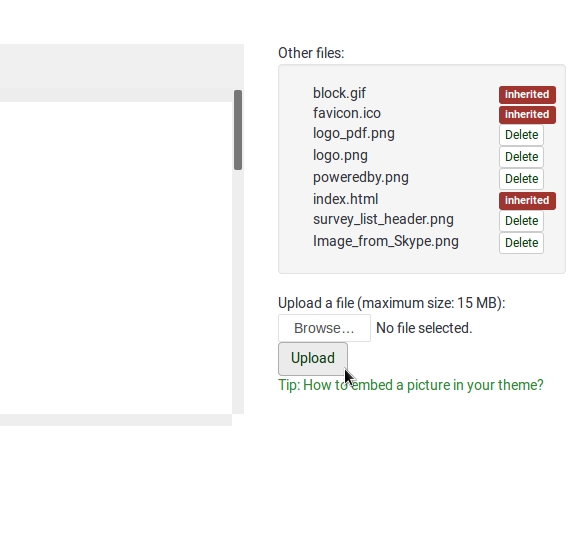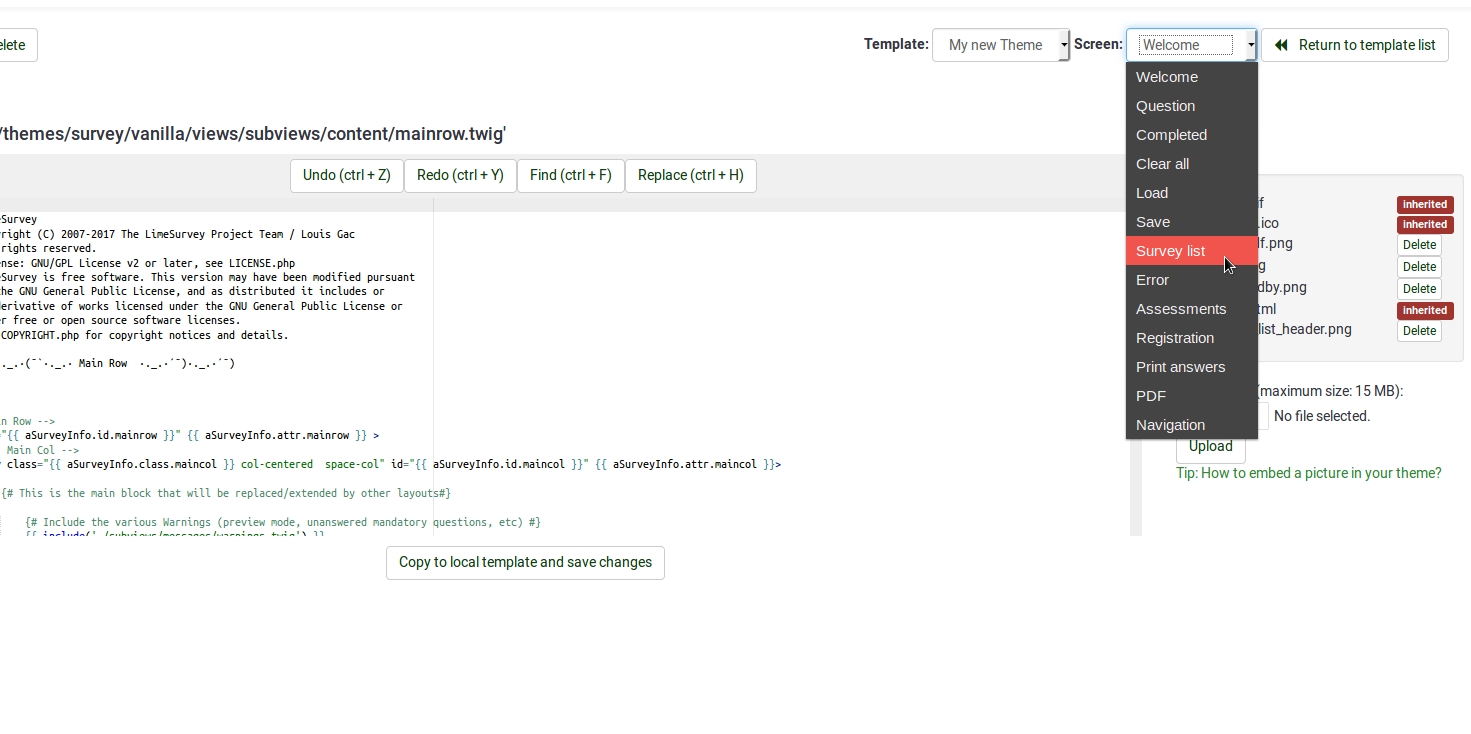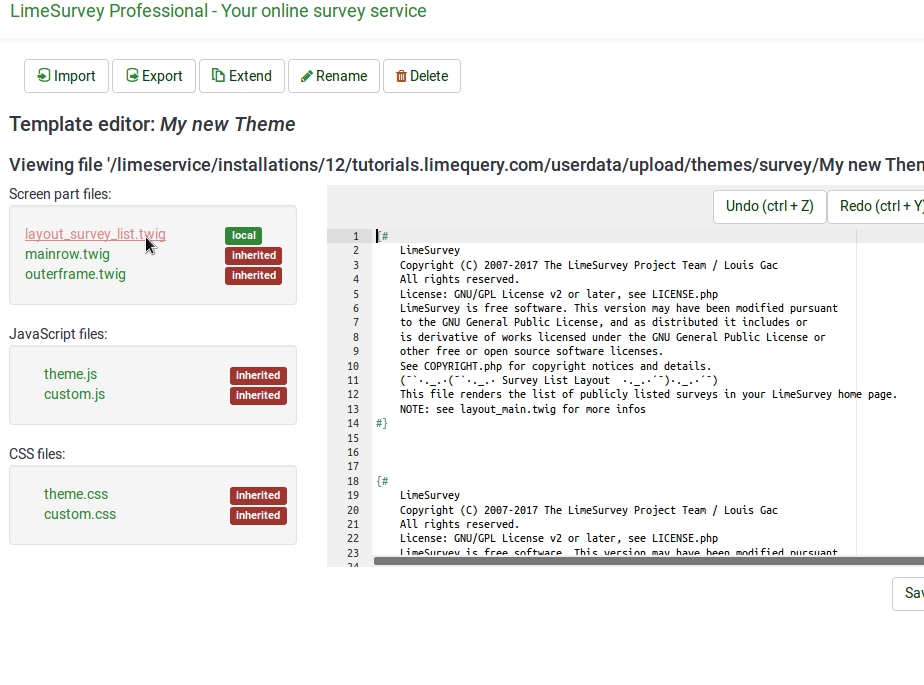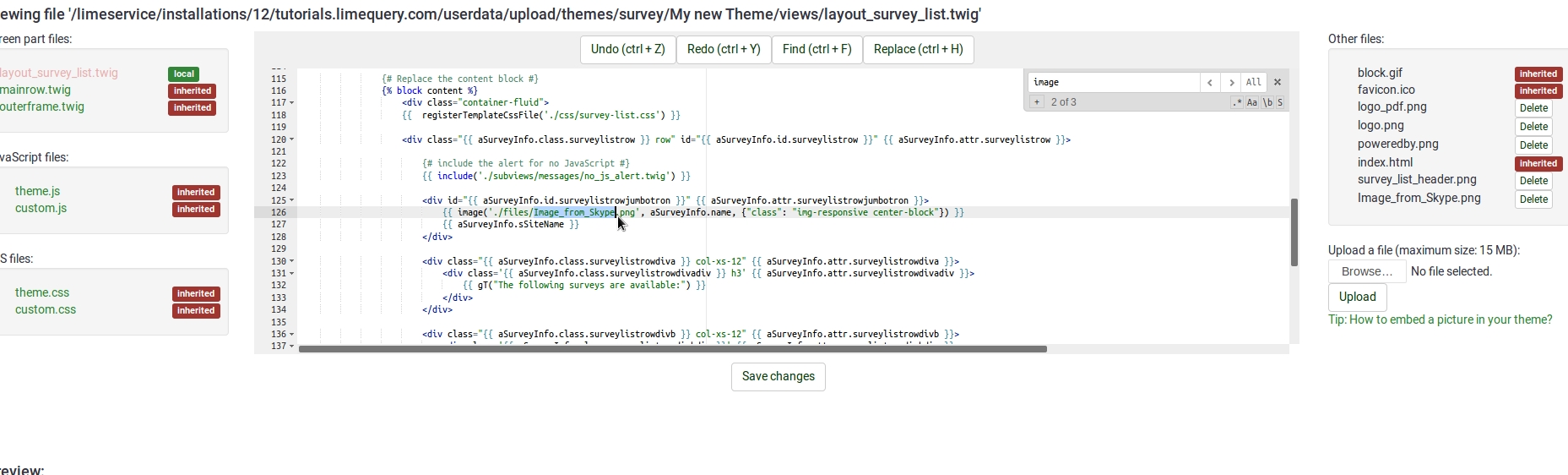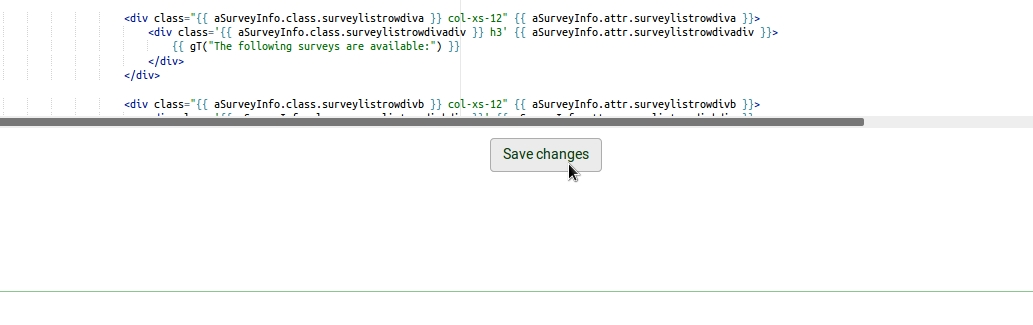Témaszerkesztő
From LimeSurvey Manual
Bevezetés
A LimeSurvey fejlett téma- és stílusrendszerrel rendelkezik, amely hatékony módot biztosít a fejlesztőknek a felmérés megjelenésének testreszabására. Az LS3 óta a 'sablonok kifejezést a 'témák kifejezés váltotta fel. A Témák lehetővé teszik a felmérés oldalainak stílusának szabályozását. A felmérés adminisztrátora kiválaszthat egy alapértelmezett témát, amelyet az egyes felmérésekhez használ, hogy tovább személyre szabhassa azt. A Témák olyan opciókat tartalmaz, amelyek kódolási ismeretek nélkül biztosítják az adminisztrátor számára, hogy egyszerűen logót helyezzenek el az üdvözlőoldalon, módosítsák a háttérszínt, válasszon betűtípust stb.
A LimeSurvey 3 témát tartalmaz. Ezeket a kezdeti témákat a LimeSurvey telepítési "themes/survey/" könyvtárában található könyvtárak határozzák meg. Minden témának saját könyvtára van. A téma főkönyvtárában található egy XML-beli konfigurációs fájl, valamint számos olyan könyvtár, amely tartalmazza a témák (.twig), lépcsőzetes stíluslapok (.css), nézeteket. 'scripts, images (.jpg vagy .png), és esetleg mások.
A LimeSurvey 2.50 óta a témamotor a Bootstrap 3-t használja CSS-keretként. Mivel a Bootstrap 3 egy szabványos keretrendszer, a fejlesztők rengeteg dokumentációt, oktatóanyagot és fórumszálat találhatnak róla az interneten.
A LimeSurvey 3 óta a témamotor a Twig-et használja, így a témafejlesztők biztonságosan és egyszerűen módosíthatják a felmérés megjelenítésének logikáját. A Twig lecseréli a korábbi verziókban használt helyettesítő kulcsszavak régi rendszerét. A kulcsszavak HTML-kódjának létrehozásához használt logika mostantól elérhető a téma nézeteiben.
Részlet a vanília témából:
<div class="{{ aSurveyInfo.class.answercontainer }} col-xs-12" {{ aSurveyInfo.attr.answercontainer }}>
{# MEGJEGYZÉS: Ha testre szeretné szabni a kérdés megjelenítését, használjon #}
{{ kérdés.válasz | nyers }}
</div>
A témák, mivel HTML és Twig kód, általában meghatározzák a megjelenítendő szöveg elhelyezését és típusát, valamint az oldal hasonló szerkezeti jellemzőit. Gyakran hivatkoznak vagy tartalmaznak más fájlokat. Legtöbbjük egy közös lépcsőzetes stíluslapok (CSS) fájlra hivatkozik, amely meghatározza a betűtípus stílusát, színét, méretét, hátterét és hasonló paramétereket, amelyek a felmérés összes oldalán közösek. A stíluslapok a HTML 'class' paramétereire hivatkoznak, amelyek a HTML-kód különböző típusú objektumaihoz vannak társítva. Ez lehetővé teszi, hogy a stíluslap meghatározza, hogyan jelenítse meg a sokféle szöveg vagy egyéb objektum mindegyikét, amelyek több helyen is megjelenhetnek. A LimeSurvey-ben minden kérdéstípushoz egyedi osztályok állnak rendelkezésre, így részletes ellenőrzést biztosítva mindegyik kérdéstípushoz. A képfájlok, például logók vagy speciális folyamatjelző konstruktorok, szintén hivatkozhatnak a témafájlban. Végül a kapcsos zárójelekben lévő speciális kulcsszavakat a felmérésben az egyes nyelvi fordítási levelezőkhöz definiált szövegekre cseréljük (például a „Felmérés címe” vagy a „Kérdés szövege” minden definiált nyelvhez).
Ha új egyéni témát hoz létre, fontolja meg annak visszaküldését a LimeSurvey közösségnek, és tegye elérhetővé mások számára. Segítségével bővíthetjük témák, felmérések és egyéb kiegészítők tárházát, hogy még jobbá tegyük a LimeSurveyt! Tekintse meg LimeSurvey sablontárunkat, ahol megoszthatja sablonjait.
Új téma létrehozása
Új téma létrehozásához (vagy meglévő téma szerkesztéséhez) Sablonszerkesztési felhasználói engedély szükséges a LimeSurveyben, valamint engedélyre van szüksége a mögöttes operációs rendszerben lévő fájlok kezeléséhez. rendszer, amely otthont ad a LimeSurvey telepítésének.
Az új téma létrehozásának előnyben részesített módja a 'Témaszerkesztő (lásd alább), amely a felső eszköztár 'Konfiguráció alatt található. Egyes felhasználók szívesebben dolgoznak közvetlenül a témafájlokkal, így a webes felület helyett kedvenc szövegszerkesztőjüket használhatják. Ebben az esetben továbbra is használja a Témaszerkesztőt az új téma létrehozásához. Ezzel létrehoz egy új alaptémát az összes szükséges fájllal a LimeSurvey_web_root/upload/themes/survey/your_new_template könyvtárban. Innen a szövegszerkesztővel manuálisan módosíthatja a sablonfájlokat.
A LimeSurvey számos „nyilvános” eleme egy sor téma szerint módosítható. A következő rész nagyon rövid magyarázatot ad ezekről a sablonokról.
A LimeSurvey témaszerkesztő
'Témaszerkesztő: 'Konfiguráció > Témák> Témaszerkesztő A Témaszerkesztő csak a felhasználók számára érhető el Felhasználók kezelése#Set globális engedélyek a sablonok engedéllyel rendelkező felhasználóhoz és a kiemelt rendszergazdáknak.
A LimeSurvey témaszerkesztő lehetővé teszi a témák tartalmának online szerkesztését. A Témaszerkesztő elindítása: kattintson a 'Témák' gombra a 'Konfiguráció menüben, majd kattintson a 'Témaszerkesztő gombra a szerkeszteni vagy bővíteni kívánt téma mellett.
A sablonszerkesztő oldalon kiválaszthatja a szerkeszteni/megtekinteni kívánt sablont.
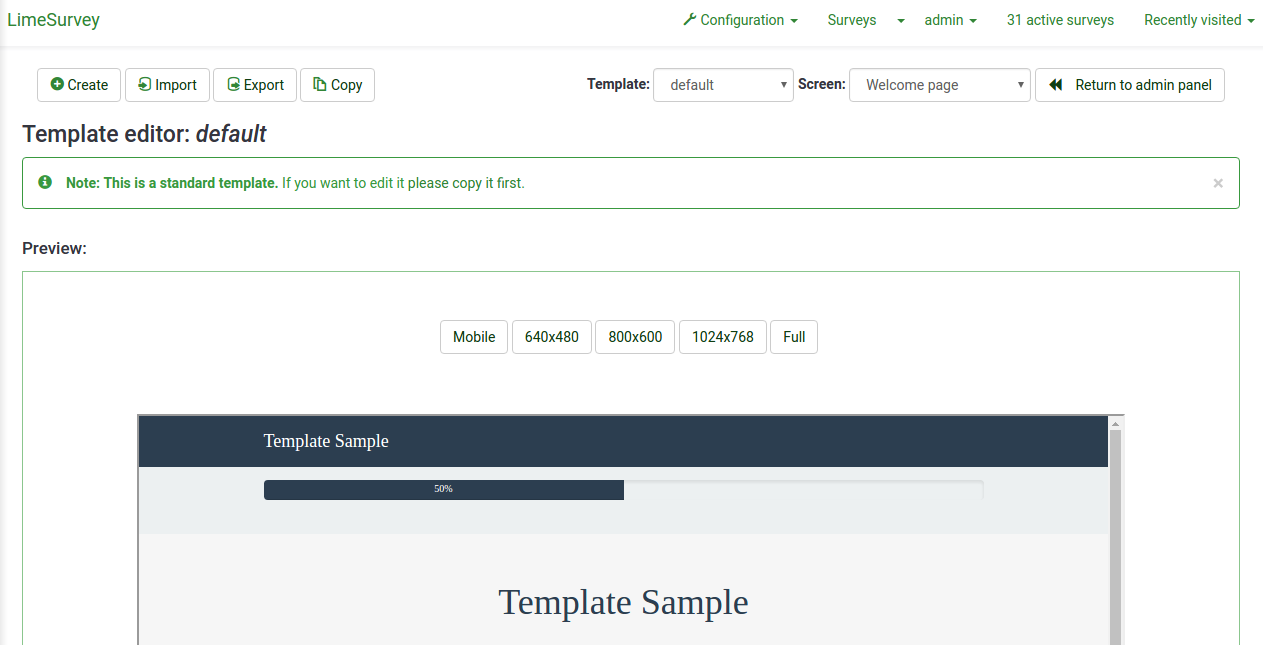
A következő lehetőségek állnak rendelkezésre:
- Létrehozás: Lehetővé teszi új sablon létrehozását. Annak érdekében, hogy ne kezdjük elölről, az 'alapértelmezett' sablont másolja.
- Importálás: Lehetővé teszi sablon importálását ZIP fájlból.
- Exportálás : Lehetővé teszi az aktuális sablon exportálását ZIP fájlba.
- Másolás: Lehetővé teszi új sablon készítését az aktuális másolásával.
- Átnevezés: Lehetővé teszi a sablon nevének megváltoztatását. Általában egy sablon másolása vagy importálása után használatos.
- Sablon: Egy legördülő lista, amely megjeleníti a LimeSurvey telepítésében található összes elérhető sablont.
- Képernyő: Egy legördülő lista, amely lehetővé teszi, hogy kiválassza, hogy a sablon melyik felmérési oldalát szeretné megtekinteni.
- Vissza az adminisztrációs panelre.
Sablon importálása/exportálása/másolása
Amikor exportál egy sablont, egy ZIP-fájl archívumot az összes sablonfájllal (.pstpl fájlok, képek, css fájlok stb.). Az exportált zip-fájlt importálhatja egy másik LimeSurvey-telepítésbe az importálási funkció használatával, vagy manuálisan átmásolhatja az archívumot egy másik LimeSurvey-telepítésbe, és kibonthatja a megfelelő sablonba. könyvtár ott.
A legjobb azonban a LimeSurvey sablon import/exportálás/másolás funkcióit használni a sablonszerkesztőben.
Oldalszerkezet / Sablonhasználat
- Az üdvözlő oldal: startpage.pstpl, welcome.pstpl, privacy.pstpl, navigator.pstpl, endpage.pstpl
- 'A kérdések oldalai: startpage.pstpl, survey.pstpl, startgroup.pstpl, groupdescription.pstpl, question.pstpl, endgroup.pstpl, endpage.pstpl
- Az utolsó oldal: kezdőlap .pstpl, assessment.pstpl, complete.pstpl, endpage.pstpl
Sablonfájlok
A következő sablonfájlokat használjuk a nyilvános felmérés elkészítéséhez, és minden új sablon mappában létezniük kell:
- startpage.pstpl: Minden html oldal elejét hozza létre. Kezdődik a "<head> " címke, és nem tartalmazhatja a "<html> " címkét. Egy szabványos html oldalnak ezt a "legelejét" a szkript írják. Kérjük, győződjön meg arról, hogy a startpage.pstpl fájljai tartalmaznak egy<body> címke. Bár sok böngésző nem követeli meg a W3 HTML-szabványok szigorú betartását, a LimeSurvey szkriptnek találnia kell egy címkét bizonyos JavaScript-elemek futtatásához. Nem gyakori, hogy sok „kulcsszó” szerepel a startpage.pstpl fájlban. Mindazonáltal érdemes lehet a(z) {SURVEYNAME} szót beletenni a címbe. A startpage.pstpl fájl tartalmazhat olyan kódot, amely a megfelelő endpage.pstpl fájlra végződik. Például elindíthat egy táblázatot ebben a fájlban, és bezárhatja a táblát az endpage.pstpl fájlban. A startpage.pstpl és endpage.pstpl fájlok a LimeSurvey által használt összes lehetséges oldalt körülölelik.
- survey.pstpl: Ez a sablon a második, amelyet a legtöbb oldalon használnak, és helyet biztosít a felmérés nevének megadására. és leírás. Ennek a sablonnak nincs megfelelő 'záró' sablonja, és ezt követően be kell zárnia az ebben a sablonfájlban megnyitott összes címkét (pl.: ne hagyjon itt nyitva egy táblát, mert nincs máshol bezárható).
- ' welcome.pstpl:' Ezt a sablont csak az üdvözlőképernyőn használjuk (amely a főoldalon is megtalálható az 'all in one' felméréseknél). Ezzel kinyomtathatja az üdvözlő szöveget és egyéb információkat, amelyeket a bevezetőben meg kell adni. A 'survey.pstpl' fájlhoz hasonlóan nincs megfelelő 'záró' sablon, ezért ebben a sablonfájlban megnyitott összes címkét is be kell zárni.
- startgroup.pstpl: Ez a sablon egy „összefoglaló” körben a csoporton belüli kérdésekhez. Rendelkezik egy megfelelő 'endgroup.pstpl' sablonnal, amellyel a fájlban lévő megnyitott címkék bezárhatók, így ezen belül is megnyithat egy táblázatot.
- groupdescription.pstpl: Ez a sablonfájl egy csoport leírásának megjelenítésére szolgál. Kérjük, vegye figyelembe, hogy a felmérés beállításaiban (a Prezentáció és navigáció beállításai menüpontot a Prezentáció fülre kattintva érheti el) beállíthatja, hogy a csoport leírása megjelenjen-e vagy sem. Ha nem, akkor ez a fájl egyáltalán nem szerepel benne.
- question.pstpl: Ez a fájl tartalmazza a kérdőív kérdés-, válasz- és súgószövegeit. A "csoportonkénti csoport" és a "mindent egyben" felmérésekben ezt a sablont minden kérdésnél ismételten körbeforgatják. Ehhez nincs megfelelő zárófájl, és minden címkét be kell zárni.
- question_start.pstpl: Ez a fájl a kérdés elején található egyes elemeket tartalmazza. A „question.pstpl” a {KÉRDÉS} kulcsszón keresztül szerepel. Célja, hogy a sablontervezők nagyobb irányítást biztosítsanak a kérdés elrendezése felett. Ez a sablon kívül esik a normál sablonrendszeren, és kiváltva lett (a LimeSurvey 1.87-től). A sablon összes kulcsszava közvetlenül elérhető a question.pstpl oldalon.
- completed.pstpl: Ez az oldal az utolsó oldalként jelenik meg, amikor a kérdőíves válaszokat elmentette és a felmérés véget ért. Használható egy "továbbító hivatkozás" megjelenítésére a felmérés beállításai szerint.
- endgroup.pstpl: Ez a fájl bezárja a csoportot, és felhasználható a programban megnyitott címkék bezárására. startgroup.pstpl fájl
- navigator.pstpl: Ez a fájl tartalmazza azokat a gombokat, amelyek a kérdőívben navigálnak: "következő", "előző", "utolsó", "elküld", "eddigi mentés" és a "minden törlése" hivatkozást. A kitöltött oldal kivételével minden oldalon használatos.
- printanswers.pstpl: Ez a fájl rendelkezik a felmérés nyomtatott verziójához szükséges HTML-burkolóval.
- print_group.pstpl : Ez a fájl megegyezik a startgroup.pstpl és endgroup.pstpl fájlokkal, de a felmérés nyomtatott verziójához.
- print_question.pstpl: Ez a fájl megegyezik a question.pstpl fájllal. , hanem a felmérés nyomtatott verziójához.
- print_survey.pstpl: Ez a fájl megegyezik a survey.pstpl fájllal, csak a felmérés nyomtatott verziójához.
CSS és Javascript
A sablonokban mindig használt két fájl a template.css (CSS-hez) és a template.js (Javascripthez).
- {TEMPLATECSS}: Sorok hozzáadása az alapértelmezett css-hez, template.css, és template-rtl.css az rtl nyelvhez.
- {TEMPLATEJS}: Adjon hozzá sorokat az alapértelmezett JavaScript-fájlokhoz, a template.js-hez és a LimeSurvey-hez szükséges összes js-fájlhoz.
A Bootstrap használata
LimeSurvey beágyazott Bootstrap 3-at, így az összes sablont stílusozhatja a jól dokumentált Bootstrap osztályokkal. További információért tekintse meg a Bootstrap dokumentáció.
A Awesome-Bootstrap-Checkbox beépülő modult is tartalmazza. Használhatja vele a tipikus Bootstrap színosztályokat (infó, figyelmeztetés, veszély, stb.) a "-checkbox" vagy "-radio" utótaggal is, bár a jelölőnégyzeteket és a rádiókat tetszés szerint alakíthatja.
Az alapértelmezett CSS vagy Javascript lecserélése
Egyes kérdések meghatározott fájlokat használnak a Javascripthez vagy a CSS-hez. Ha ki kell cserélnie egy funkciót, használjon lépcsőzetes rendszert. Javascript függvény esetén az utoljára beolvasott függvény a használt függvény.
Egyéb sablonfájlok
A privacy.pstpl, invitationemail.pstpl, reminderemail.pstpl és confirmationemail.pstpl fájlokat már nem használja a LimeSurvey, és az alapértelmezett ehelyett a megfelelő nyelvi fájlokban kell beállítani. Az e-mail üzenetek most felmérésenként szerkeszthetők.
Normál oldalak
Tíz szabványos oldal található, amelyeket a felmérésben résztvevők láthatnak a LimeSurvey alkalmazás felvétele vagy elérése során. Mindegyik a felmérés beállításaiban megadott 'Sablon számos közös 'Sablon fájlból épül fel. Az alábbi táblázat azt mutatja, hogy mely sablonfájlokat használták az egyes oldalak felépítéséhez.
| Felmérés oldalai/'' Sablonfájlok |
Felmérés Lista |
Üdvözöljük | Kérdés | Befejezve | Minden törlése | Regisztráció | Betöltés | Mentés | Nyomtatás Válaszok |
Nyomtatás Survey |
|---|---|---|---|---|---|---|---|---|---|---|
| SurveyList | Fájl:check.gif | |||||||||
| Üdvözöljük | Fájl:check.gif | |||||||||
| Adatvédelem | Fájl:check.gif | |||||||||
| Navigátor | Fájl:check.gif | Fájl:check.gif | ||||||||
| Felmérés | Fájl:check.gif | Fájl:check.gif | ||||||||
| StartGroup | Fájl:check.gif | |||||||||
| Csoportleírás | Fájl:check.gif | |||||||||
| Kérdés * | Fájl:check.gif | |||||||||
| EndGroup | Fájl:check.gif | |||||||||
| Értékelés | Fájl:check.gif | |||||||||
| Befejezve | Fájl:check.gif | |||||||||
| Minden törlése | Fájl:check.gif | |||||||||
| Regisztráció | Fájl:check.gif | |||||||||
| Betöltés | Fájl:check.gif | |||||||||
| Mentés | Fájl:check.gif | |||||||||
| Answers nyomtatása | Fájl:check.gif | |||||||||
| Felmérés nyomtatása | Fájl:check.gif | |||||||||
| Nyomtatási csoport | Fájl:check.gif | |||||||||
| Kérdés nyomtatása | Fájl:check.gif | |||||||||
| Kezdőoldal Végoldal Template.css |
Fájl:check.gif | Fájl:check.gif | Fájl:check.gif | Fájl:check.gif | Fájl:check.gif | Fájl:check.gif | Fájl:check.gif | Fájl:check.gif | Fájl:check.gif |
'* MEGJEGYZÉS: Az 1.90-es és újabb verziókban ez a question.pstpl ÉS a question_start.pstpl helyébe lép. Ha régi egyéni sablont használ, hozzá kell adnia a következő sort a question.pstpl elejéhez:
<div {QUESTION_ESSENTIALS} class="{QUESTION_CLASS}{QUESTION_MAN_CLASS}{QUESTION_INPUT_ERROR_CLASS}">
Ezután adja hozzá a megfelelő záró címkét a question.pstpl végéhez:
</div>
'* MEGJEGYZÉS: Az 1.91-es és korábbi verziókban a LimeSurvey js fájlok nem szerepelnek a sablonban. A 2-es verzióban használnia kell a(z) {TEMPLATEJS} elemet az egyik sablonfájlban, hogy hozzáadja a hivatkozást a js fájlhoz. Hozzáadhatja a startpage.pstpl vagy az endpage.pstpl fájlhoz. A személyes sablon frissítéséhez eltávolíthatja a {TEMPLATEURL}/template.js sort, és le kell cserélnie a {TEMPLATEJS} elemre.
A fájlvezérlő rész
A bal oldali "fájlvezérlő" ablakban rákattinthat az oldal összeállításához használt sablonfájlok egyikére. Megtekintheti a „Képernyő részt”, a JavaScript- és CSS-fájlokat. A fájl HTML-kódja ezután megjelenik a "Most szerkesztés" ablakban a közepén. Ha a sablon szerkeszthető (a címtárengedélyek határozzák meg), akkor bármilyen módosítást elvégezhet és elmenthet.
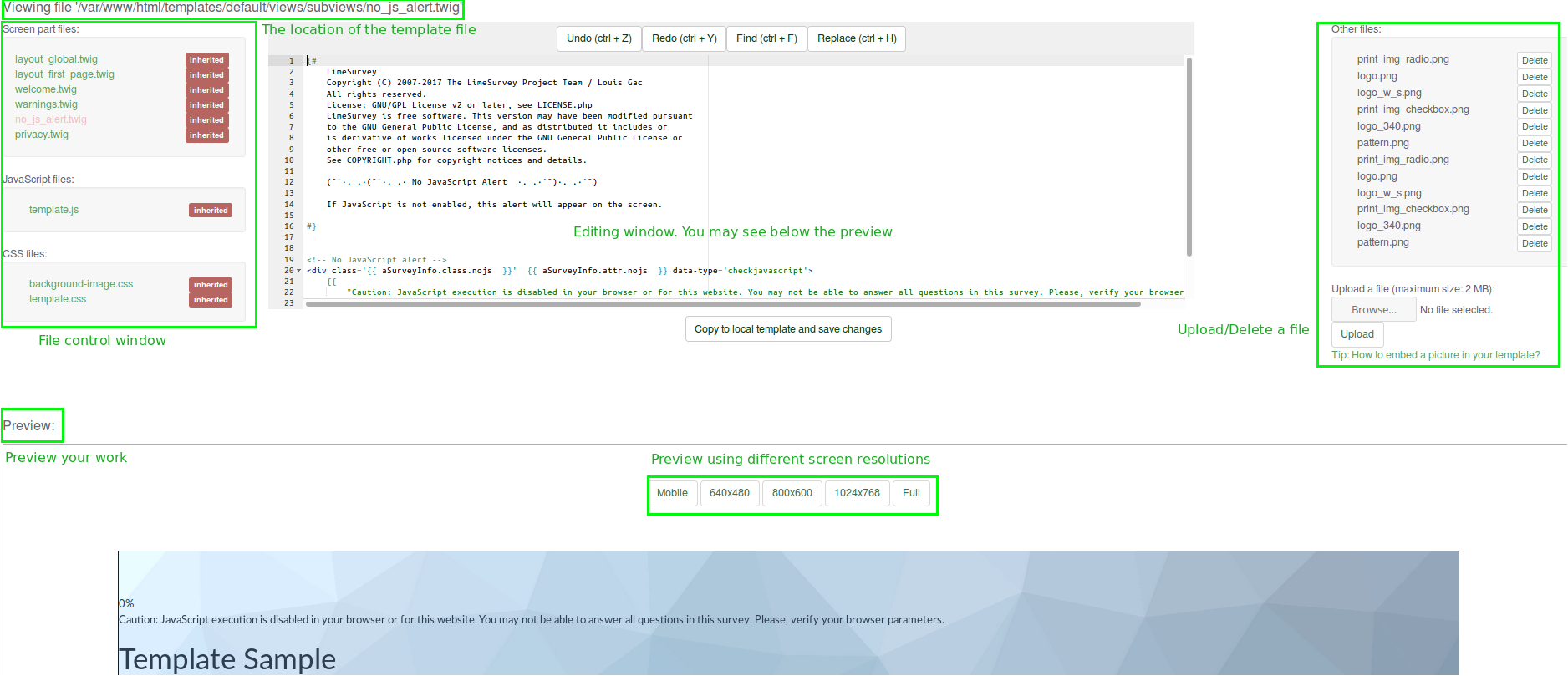
Az "Egyéb fájlok" ablakban megjelenik a sablonkönyvtár összes többi fájljának listája. Használhatja a jobb oldalt a képfájlok (képek, logók stb.) vagy a sablon létrehozásához szükséges egyéb fájlok feltöltésére és kiválasztására.
Ahelyett, hogy minden képhez linket használna, használja a {TEMPLATEURL} mezőt. Tehát ahelyett:
img src='/limesurvey/templates/yourtemplate/files/mypicture.jpg'Használhatja az (New in 2.50 ):
img src='{TEMPLATEURL}files/mypicture.jpg'A LimeSurvey 2.50 előtti verzióiban használja:
img src='{TEMPLATEURL}sajátkép.jpg'A szerkesztett sablonoldal egy „mintája” látható lesz a képernyő alján. A sablonszerkesztőből nem lehet sablont törölni. Ezt úgy kell megtenni, hogy hozzáfér a mögöttes könyvtárhoz, és manuálisan törölje a fájlokat onnan. Lehetősége van különböző képernyőfelbontások kiválasztására is, hogy jobban értékelje a sablon érzését és megjelenését.
Sablonfájlok helye
A LimeSurvey a „standard” sablonokat a saját külön alkönyvtárában tárolja a „/templates” könyvtárban, amely a nyilvános könyvtárban van a többi LimeSurvey nyilvános fájllal együtt. A testreszabott felhasználói sablonok a /upload/templates könyvtárban tárolódnak.
A sablonok könyvtárában az ALWAYS egy "alapértelmezett" könyvtárnak kell lennie. Ezt a sablont alapértelmezés szerint a rendszer tartalékként használja, ha nem létezik sablonmappa, vagy nem található. Alapértelmezés szerint telepítve van.
A sablonkezelési területre feltöltött bármely képfájlt használhatja a következő szintaxis segítségével:
{TEMPLATEURL}fájlnév.xyz
Stíluskérdések CSS-sel
A kérdések stílusa a CSS-ben sokkal könnyebbé vált. Minden kérdéstípusnak van egy egyedi osztálya. A kötelező kérdésekhez tartozik egy további kötelező osztály. Például egy nem kötelező kérdéshez:
<div id="question5" class="gender">
...
</div>és ha a kérdés kötelező:
<div id="question5" class="gender mandatory">
...
</div>és ha a kérdés kötelező, de a felhasználó nem válaszolt rá, vagy ha van érvényesítés egy kérdésnél:
<div id="question5" class="gender mandatory input-error">
...
</div>és ha a kérdés érvényesítése megtörtént, de a felhasználó nem válaszolt helyesen:
<div id="question6" class="text-short input-error">
...
</div>Globális osztályok a kérdésrészhez
Ezeket az osztályokat minden kérdéstípushoz használják. Egyes kérdéstípusok csak egy vagy két osztályt használnak, míg mások sokkal többet.
| Osztály neve | N rész | Kérdés típusa | Példák | Megjegyzés | |||||||||||||||||||||||||||||||||||||||||||||||||||||||||||||||||||||||||||||||||||||||||||||||||||||||||||||||||||||||||||||||||||||||||||||||||||||||||||||||||||||||||||||||||||||||||||||||||||||||||||||||||||||||||||||||||||||||||||||||||||||||||||||||||||||||||||||||||||||||||||||||||||||||||||||||||||||||||||||||||||||||||||||||||||||||||||||||||||||||||||||||||||||||||||||||||||||||||||||||||||||||||||||||||||||||||||||||||||||||||||||||||||||||||||||||||||||||||||||||||||||||||||||||||||||||||||||||||||||||||||||||||||||||||||||||||||||||||||||||||||||||||||||||||||||||||||||||||||||||||||||||||||||||||||||||||||||||||||||||||||||||||||||||||||||||||||||||||||||||||||||||||||||||||||||||||||||||||||||||||||||
|---|---|---|---|---|---|---|---|---|---|---|---|---|---|---|---|---|---|---|---|---|---|---|---|---|---|---|---|---|---|---|---|---|---|---|---|---|---|---|---|---|---|---|---|---|---|---|---|---|---|---|---|---|---|---|---|---|---|---|---|---|---|---|---|---|---|---|---|---|---|---|---|---|---|---|---|---|---|---|---|---|---|---|---|---|---|---|---|---|---|---|---|---|---|---|---|---|---|---|---|---|---|---|---|---|---|---|---|---|---|---|---|---|---|---|---|---|---|---|---|---|---|---|---|---|---|---|---|---|---|---|---|---|---|---|---|---|---|---|---|---|---|---|---|---|---|---|---|---|---|---|---|---|---|---|---|---|---|---|---|---|---|---|---|---|---|---|---|---|---|---|---|---|---|---|---|---|---|---|---|---|---|---|---|---|---|---|---|---|---|---|---|---|---|---|---|---|---|---|---|---|---|---|---|---|---|---|---|---|---|---|---|---|---|---|---|---|---|---|---|---|---|---|---|---|---|---|---|---|---|---|---|---|---|---|---|---|---|---|---|---|---|---|---|---|---|---|---|---|---|---|---|---|---|---|---|---|---|---|---|---|---|---|---|---|---|---|---|---|---|---|---|---|---|---|---|---|---|---|---|---|---|---|---|---|---|---|---|---|---|---|---|---|---|---|---|---|---|---|---|---|---|---|---|---|---|---|---|---|---|---|---|---|---|---|---|---|---|---|---|---|---|---|---|---|---|---|---|---|---|---|---|---|---|---|---|---|---|---|---|---|---|---|---|---|---|---|---|---|---|---|---|---|---|---|---|---|---|---|---|---|---|---|---|---|---|---|---|---|---|---|---|---|---|---|---|---|---|---|---|---|---|---|---|---|---|---|---|---|---|---|---|---|---|---|---|---|---|---|---|---|---|---|---|---|---|---|---|---|---|---|---|---|---|---|---|---|---|---|---|---|---|---|---|---|---|---|---|---|---|---|---|---|---|---|---|---|---|---|---|---|---|---|---|---|---|---|---|---|---|---|---|---|---|---|---|---|---|---|---|---|---|---|---|---|---|---|---|---|---|---|---|---|---|---|---|---|---|---|---|---|---|---|---|---|---|---|---|---|---|---|---|---|---|---|---|---|---|---|---|---|---|---|---|---|---|---|---|---|---|---|---|---|---|---|---|---|---|---|---|---|---|---|---|---|---|---|---|---|---|---|---|---|---|---|---|---|---|---|---|---|---|---|---|---|---|---|---|---|---|---|---|---|---|---|---|---|---|---|---|---|---|---|---|---|---|---|---|---|---|---|---|---|---|---|---|---|---|---|---|---|---|---|---|---|---|---|---|---|---|---|---|---|---|---|---|---|---|---|---|---|---|---|---|---|---|---|---|---|---|---|---|---|---|---|---|---|---|---|---|---|---|---|---|---|---|---|---|---|---|---|---|---|---|---|---|---|---|---|---|---|---|---|---|---|---|---|---|---|---|---|---|---|---|---|---|---|---|---|---|---|---|---|---|---|---|---|---|---|---|---|---|---|---|---|---|---|---|---|---|---|---|---|---|---|---|---|---|---|---|---|---|---|---|---|---|---|---|---|---|---|---|---|---|---|---|---|---|---|---|---|---|---|---|---|---|---|---|---|---|---|---|---|---|---|---|---|---|---|---|
| .question (Obsolete since 3.0) | Minden kérdésblokk | Minden kérdéstípus | ,
|